Comment publier une vidéo YouTube sur Instagram en 2022 (étapes simples)
Publié: 2022-04-23Comment publier une vidéo YouTube sur Instagram en 2022 (étapes simples)
Les créateurs de contenu créent généralement du contenu et le distribuent sur diverses plateformes ; vous pourriez être intéressé par le partage de vidéos YouTube sur Instagram.
Les deux plateformes sont très connues, mais Facebook est limité sur Instagram au contenu créé par les utilisateurs, ce qui rend difficile la publication de vidéos YouTube sur Instagram. Il n'y a ni lien hypertexte direct ni alternative qui relie YouTube à Instagram ; cependant, vous pouvez télécharger toutes les vidéos que vous aimez sur YouTube sur Instagram en suivant une série d'étapes. Commençons.
Table des matières
- 1 Il est nécessaire de partager des vidéos de YouTube sur Instagram.
- 2 Comment publier une vidéo YouTube sur Instagram depuis iPhone et Android à la fois
- 2.1 Étape 1. Téléchargez la vidéo YouTube YouTube sur votre iPhone
- 2.2 Étape 2. Modifiez les dimensions de la vidéo pour répondre aux exigences vidéo d'Instagram.
- 2.3 Étape 3. Téléchargez la vidéo sur Instagram
- 3 Différentes dimensions des vidéos YouTube et Instagram
- 3.1 A. Durée de la vidéo
- 3.2 B. Format d'image
- 4Conclusion
- 4.1 Connexe
Il est nécessaire de partager des vidéos de YouTube sur Instagram.
Si vous avez la peine de télécharger le convertisseur vidéo Instagram pour convertir des vidéos YouTube en vidéos compatibles Instagram, vous devez avoir une raison de le faire ! Voici quelques exemples:
Vous avez trouvé quelque chose d'hilarant . Parfois, vous aimeriez partager quelque chose d'amusant que vous avez découvert sur YouTube. Pourquoi pas? Assurez-vous d'obtenir la permission du propriétaire du droit d'auteur.
Vous faites votre compilation . Peut-être êtes-vous un fan d'architecture et souhaitez-vous créer une compilation de superbes résidences pour Instagram. YouTube regorge de contenus que vous pouvez télécharger et modifier.
Vous aimeriez l'intégrer à votre vidéo . Il y a peut-être une petite partie de la vidéo sur la vidéo YouTube que vous aimeriez inclure dans la vôtre. Vous devrez le télécharger puis le convertir.
Vous devez partager votre vidéo si vous avez déjà créé des vidéos pour YouTube auparavant et que vous cherchez maintenant à les publier sur Instagram et à faciliter l'utilisation de la vidéo pour la publication sur Instagram à l'aide d'un Mac.
Comment publier une vidéo YouTube sur Instagram depuis iPhone et Android à la fois
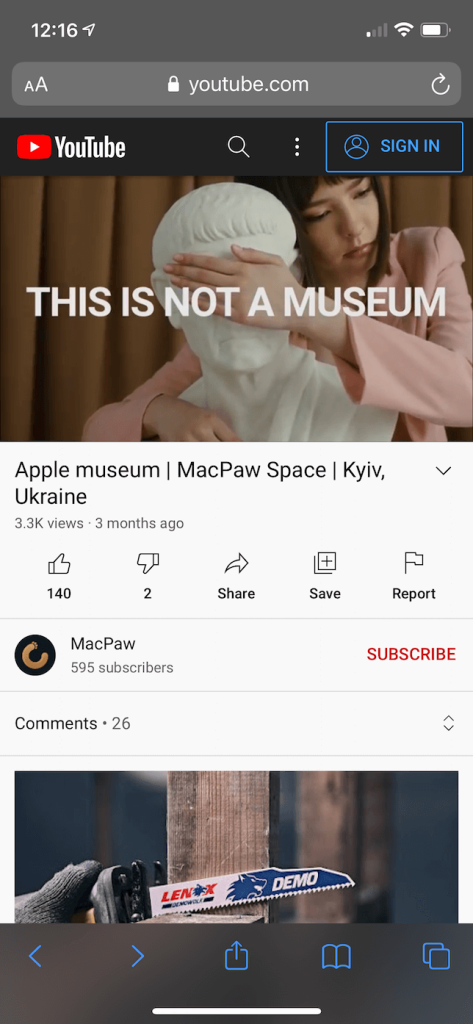
Prendre une vidéo YouTube existante et la télécharger sur Instagram est une procédure simple ; cependant, c'est un processus continu. Il y a trois étapes pour partager la vidéo. J'espère que vous serez sans effort lorsque vous suivrez le processus étape par étape.
Étape 1. Téléchargez la vidéo YouTube YouTube sur votre iPhone
YouTube interdit aux utilisateurs de télécharger des vidéos qu'ils n'ont pas mises en ligne. La principale raison est de s'assurer que les utilisateurs ne violent aucune loi sur le droit d'auteur. Cependant, selon les directives de YouTube, il est tout à fait légal pour vous de télécharger et de stocker votre contenu. Pour ce faire, vous aurez besoin de l'aide d'un site Web tiers. Voici la marche à suivre pour télécharger des vidéos YouTube : Vidéo YouTube :
- Localisez le clip YouTube que vous souhaitez télécharger.
- Cliquez sur le bouton Partager et prenez une copie de l'URL.
- Allez sur YT5s.com ou tout autre téléchargeur de vidéos YouTube que vous aimez
- Écrivez l'URL dans la zone de recherche. Appuyez sur Rechercher.
- Choisissez la qualité, puis sélectionnez Obtenir un lien, puis Télécharger.
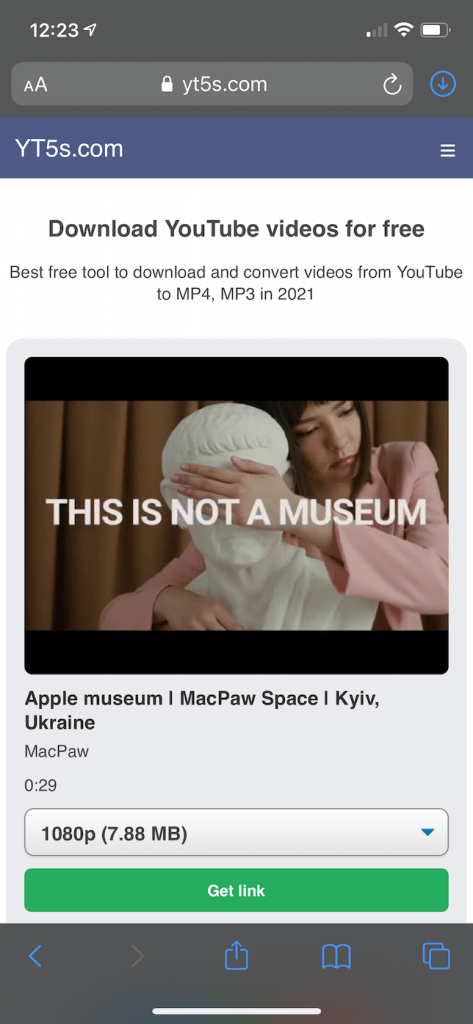
La vidéo sera téléchargée dans votre fichier de téléchargements, que ce soit dans votre iPhone ou iCloud, selon la façon dont vous l'avez configurée. Dans les deux cas, vous pourrez localiser la vidéo à l'aide de l'application Fichiers.
Étape 2. Modifiez les dimensions de la vidéo pour répondre aux exigences vidéo d'Instagram.
La prochaine chose à faire est de déterminer si vous allez partager la vidéo sur votre histoire Instagram ou dans votre flux. Une fois que vous avez compris cela, vous pouvez utiliser l'application Photos d'Instagram pour vous guider dans le montage de votre vidéo :

- Ouvrez l'application Fichiers et recherchez la vidéo.
- Dans le coin inférieur gauche, appuyez sur Partager > Enregistrer la vidéo.
- Ouvrez l'application de la galerie, puis ouvrez la vidéo.
- Appuyez sur Modifier, puis sélectionnez l'icône qui affiche le recadrage (c'est sur la 4ème icône à droite).
- Ensuite, cliquez sur l'icône des proportions en haut à droite.
- Ensuite, vous pouvez sélectionner la taille de votre message. Si vous publiez sur votre flux, vous devrez choisir Square. Si vous publiez sur Stories, vous devrez choisir 9:16.
- Appuyez sur Terminé.
Étape 3. Téléchargez la vidéo sur Instagram
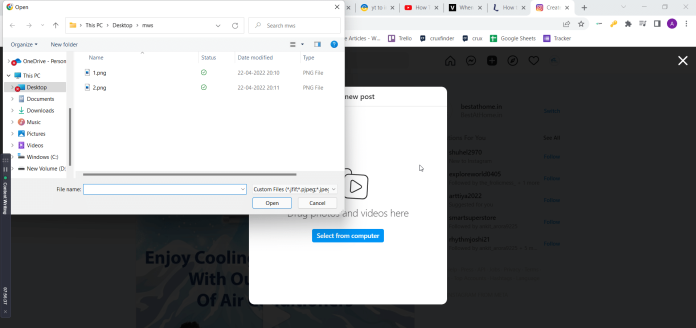
Si vous souhaitez publier la vidéo sous forme d'histoire, procédez comme suit :
- Sur Instagram, vous pouvez appuyer sur l'icône plus dans le coin supérieur droit > Story.
- Appuyez sur l'icône Photothèque dans le coin gauche.
- Choisissez votre vidéo préférée.
- Sélectionnez l'une de votre histoire ou de vos amis proches.
- Si vous souhaitez partager la vidéo sur votre flux, voici comment procéder :
- Sur Instagram, cliquez sur le bouton plus, puis publiez.
- Sélectionnez la vidéo que vous souhaitez lire, puis sélectionnez Suivant. Prochain.
- Entrez votre légende dans la case et incluez une étiquette pour les personnes ou le lieu.
- Appuyez sur Partager.
Différentes dimensions des vidéos YouTube et Instagram
Cependant, vous ne pouvez pas télécharger directement vos vidéos YouTube directement sur Instagram car elles ne sont pas téléchargées sur Instagram. Il y a deux raisons principales pour lesquelles c'est le cas, la longueur de votre vidéo et le rapport d'aspect. Voyons comment ils fonctionnent et comment vous pouvez résoudre ces problèmes.
UN. Durée de la vidéo
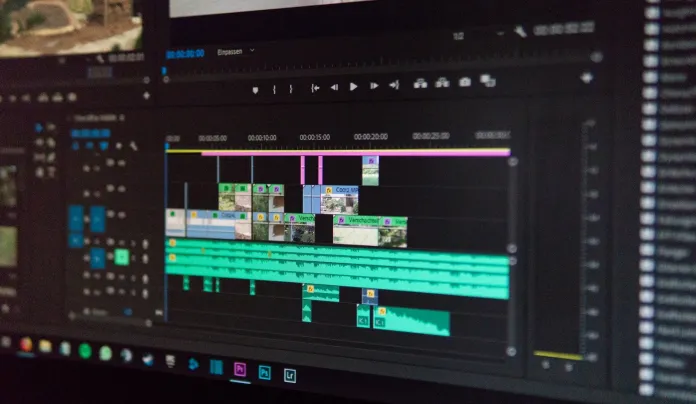
Instagram permet aux utilisateurs de télécharger jusqu'à 3 à 15 secondes de vidéos sur votre flux ou votre histoire et des vidéos de 10 minutes pour IGTV. Si vous cherchez à utiliser votre vidéo YouTube sur Instagram, le meilleur choix est de télécharger la vidéo sur IGTV, car elle peut télécharger des durées plus longues. De plus, vous pouvez utiliser des formats plus courts comme les stories Instagram pour créer des teasers ou des promos de votre nouvelle vidéo.
B Ratio d'aspect
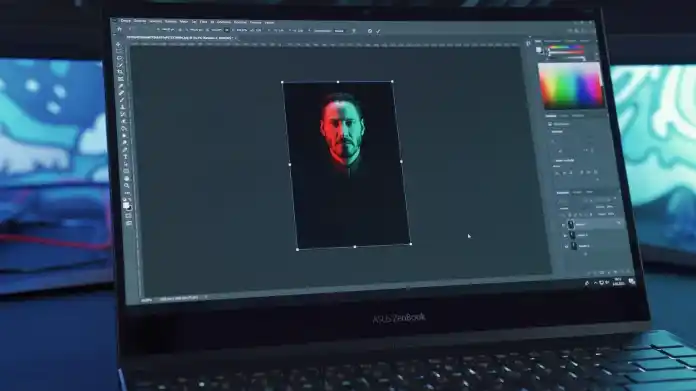
Les vidéos YouTube sont au format 16:9 (horizontal) ; cependant, les vidéos IGTV ont généralement un rapport d'aspect de 9:16 (vertical). Essayez de télécharger une vidéo YouTube directement sur IGTV, et la vidéo sera noire en haut et en bas.
Conseil de pro : choisir un format d'image incorrect peut réduire considérablement l'exposition de votre vidéo sur Instagram, car il empêche les utilisateurs de voir les détails pertinents et peut même déformer l'image dans certaines situations. Il est important de sélectionner le bon ratio dès le début, et c'est facile à faire avec l'éditeur vidéo Web InVideo. Lorsque vous vous connecterez, vous pourrez sélectionner le rapport d'aspect que vous souhaitez commencer à éditer votre vidéo.
Sachez qu'un aperçu vidéo IGTV de votre vidéo IGTV apparaîtra dans le flux Instagram de votre compte. Les publications de flux Instagram sont formatées avec un rapport hauteur/largeur de 1:1 ou 4:1 (tous deux rectangulaires). Si vous téléchargez votre vidéo YouTube sur IGTV, la vidéo peut ne pas s'afficher correctement sur votre publication de flux en raison de divers rapports d'aspect !
Conclusion
J'espère que vous avez trouvé toutes les informations dont vous avez besoin sur Comment publier une vidéo YouTube sur Instagram. Bien qu'il n'y ait pas de moyen simple de connecter YouTube et Instagram, vous pouvez utiliser l'une des options pour rendre la vidéo plus visible ou la partager sur votre profil Instagram. Utilisez également certaines applications pour rendre votre processus plus rapide et plus facile.
Obtenez des services de conception graphique et vidéo illimités sur RemotePik, réservez votre essai gratuit
Pour vous tenir au courant des dernières nouvelles sur le commerce électronique et Amazon, abonnez-vous à notre newsletter sur www.cruxfinder.com
